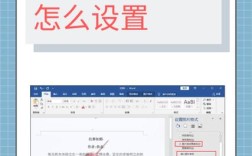在Word中删除页面可以通过多种方法实现,具体取决于需要删除的页面内容和位置,以下是几种常见的方法:
方法一:使用快捷键和缩略图

1、打开Word文档:确保文档处于“页面视图”模式,这有助于更直观地选择和删除页面。
2、定位到要删除的页面:按快捷键【Ctrl+G】,选择目标页码并输入页码,然后点击“定位”,或者直接在左侧的缩略图栏(如果显示的话)中选择要删除的页面。
3、选中页面内容:将光标移动到页面开始处,按住Shift键的同时点击页面末尾,以选中整个页面的内容。
4、删除页面:按Delete键即可删除选中的页面内容。
方法二:使用分节符删除
1、插入分节符:在要删除的页面之前和之后插入分节符,在“页面布局”选项卡中的“分隔符”下拉菜单中选择“下一页”或其他合适的选项。
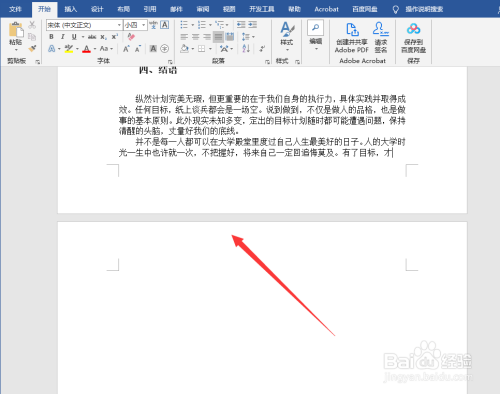
2、选中分节符:使用鼠标拖动或Ctrl键加点击鼠标来选中分节符。
3、删除分节符及其内容:按Delete键删除选中的分节符及其包含的内容,从而删除整个页面。
方法三:通过导航窗格删除章节
1、打开导航窗格:在“视图”菜单下勾选“导航窗格”,这将在左侧显示导航窗口。
2、定位到章节标题:在导航窗格的标题状态下,点击一个标题内容即可滑动到当前单节。
3、删除章节内容:在章节标题上右击鼠标,选择“删除”,这样整个章节的内容就会被删除,包括该章节所在的页面。

注意事项
删除页面时,请确保已经备份了重要数据,以防误删造成数据丢失。
不同版本的Word可能在操作界面上略有差异,但基本步骤是相似的。
如果遇到无法删除的空白页或顽固页面,可以尝试调整文档的格式设置或使用Word的修复功能。
FAQs
Q1:如何快速删除Word文档中的某一页?
A1: 最快的方法是使用快捷键【Ctrl+G】定位到目标页码,然后选中整页内容并按Delete键删除。
Q2:如何在Word中删除包含多余空白的页面?
A2: 首先尝试选中空白区域并按Delete键删除,如果无效,可以考虑使用分节符或导航窗格的方法来精确定位和删除空白页。
Q3:删除页面后如何保存更改?
A3: 删除页面后,直接点击Word界面左上角的“保存”按钮或使用快捷键【Ctrl+S】即可保存更改。